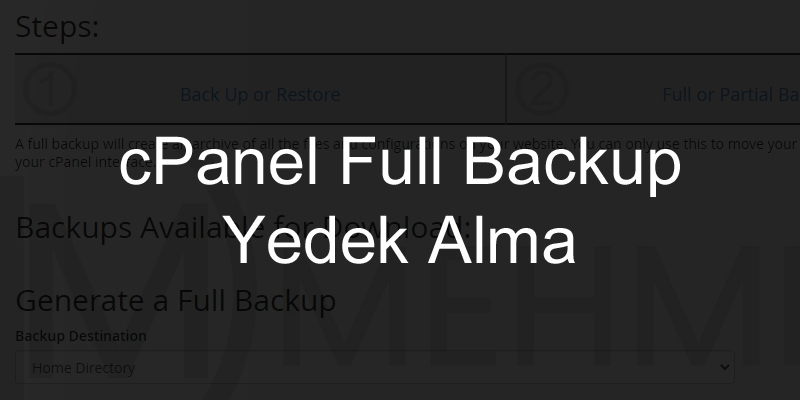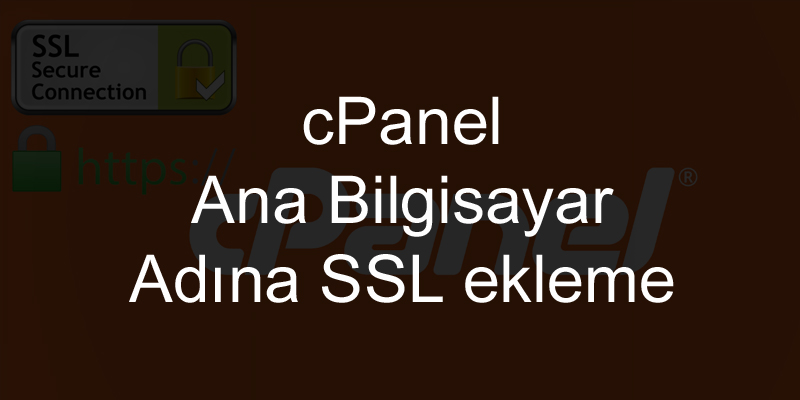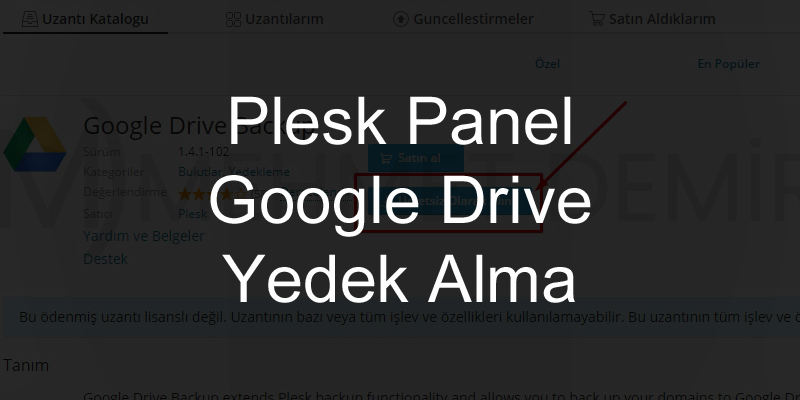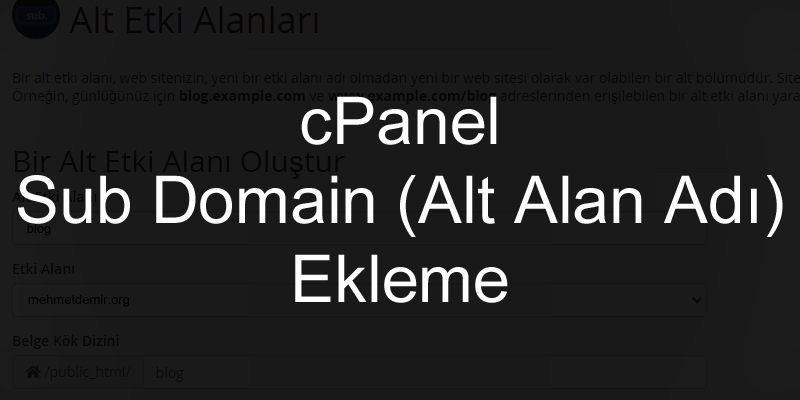cPanel üzerinde Veritabanı Oluşturma Resimli Anlatım
cPanel üzerinde veritabanı nasıl açılır resim ve yazılarla anlatmaya çalışacağım. Veritabanı ne işe yarar? Bir web site veya script kuracaksanız, web sitenizdeki verilerin barınmasına yarar. Veritabanı cPanel üzerinden nasıl açılır? Kullanıcı adı ve şifremizi yazarak cPanel‘ e giriş yapıyoruz. Kullanıcı adı ve şifrimizi yazarak giriş yaptıktan sonra VERİTABANLARI bölümünde bulunan MySQL Veritabanı Sihirbazı seçeneğine tıklıyoruz. MySQL Veritabanı Sihirbazı‘ na tıkladıktan sonra veritabanı oluşturma ilk adımı […]
cPanel üzerinde Veritabanı Oluşturma Resimli Anlatım Devamı »